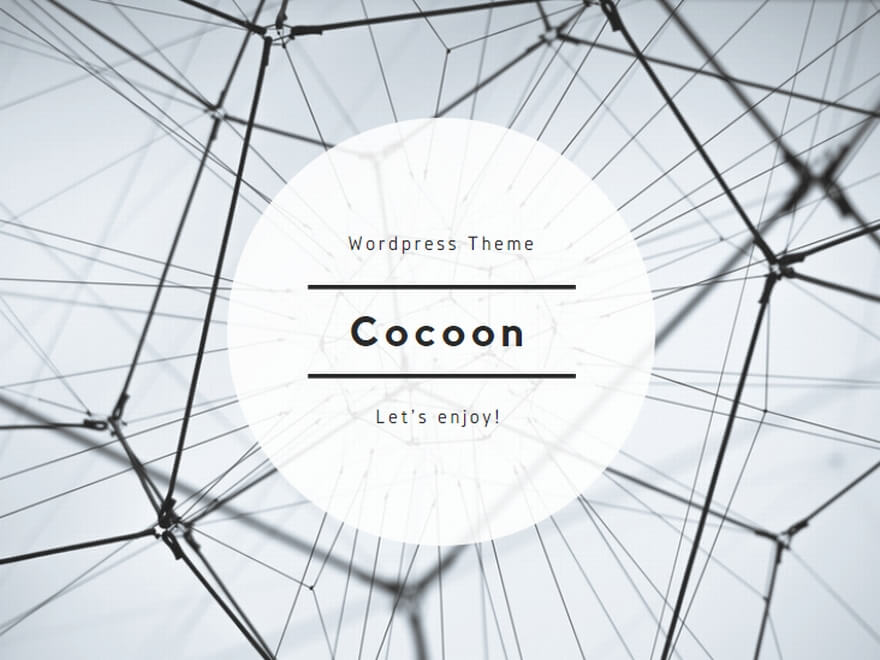1. 動画編集においてプラグインの重要性と選び方
1.1 プラグインとは何か
プラグインとは、動画編集ソフトに追加して機能を拡張するためのソフトウェアのことです。例えば、ノイズ除去、特殊エフェクト、タイトル作成、色調補正など、通常のソフトウェアにはない機能を提供することができます。
1.2 プラグインを利用するメリット
プラグインを利用する最大のメリットは、動画編集作業の効率化です。通常のソフトウェアでは実現できない機能を提供するため、手間や時間を節約することができます。また、プラグインを使用することで、高品質な映像作品を簡単に作成することができます。
1.3 プラグインの選び方
プラグインを選ぶ際には、以下の点に注意してください。
・使用する動画編集ソフトウェアとの互換性があるかどうか
・提供される機能が自分が必要とするものに合っているかどうか
・価格が自分の予算内に収まっているかどうか
・レビューや口コミなどの評判が良いかどうか
1.4 おすすめのプラグイン紹介
プラグインの中でも特におすすめのものをいくつか紹介します。
・Neat Video: ノイズ除去プラグイン。プロの映像作品でも使用されており、高品質なノイズ除去が可能です。
・Red Giant Universe: エフェクトやトランジションなど、幅広い機能を提供するプラグイン集。
・Boris FX Continuum: 3Dオブジェクトの作成や、タイトル作成、特殊エフェクトなどが可能なプラグイン集。
2. Adobe Premiere Proにおすすめのプラグイン
2.1 Adobe Premiere Proの概要
Adobe Premiere Proは、映像編集のためのソフトウェアです。ビデオ編集、オーディオ編集、カラーコレクションなど、多彩な機能を提供しています。
2.2 Adobe Premiere Proにおけるプラグインの利用方法
Adobe Premiere Proにプラグインを導入することで、さらに多彩な編集が可能となります。プラグインは、動画編集におけるあらゆる機能を強化したり、新たな機能を追加したりすることができます。
Adobe Premiere Proにプラグインを導入する方法は簡単です。まず、プラグインをダウンロードし、その後Premiere Proを起動します。プラグインを使用したいシーケンスに移動し、”エフェクト”タブを選択します。次に、”プリセット”または”オーディオプラグイン”をクリックして、ダウンロードしたプラグインを選択します。選択したプラグインがシーケンスに適用され、編集が可能になります。
2.3 Adobe Premiere Proにおすすめのプラグイン紹介
以下に、Adobe Premiere Proにおすすめのプラグインを紹介します。
2.3.1 Red Giant Universe
Red Giant Universeは、ビデオ編集に必要なエフェクトやトランジション、テキストアニメーションなどを提供するプラグインです。多くの種類のエフェクトが含まれており、動画制作に必要な機能を網羅しています。
2.3.2 Boris FX Sapphire
Boris FX Sapphireは、高品質のビジュアルエフェクトを提供するプラグインです。光、パーティクル、モーショングラフィックスなど、豊富なエフェクトが含まれています。また、カラーグレーディングやマスキングなどの機能も提供しています。
2.3.3 FilmConvert
FilmConvertは、ビデオ映像をフィルム風に変換することができるプラグインです。フィルムの質感や色味を再現することができ、映画制作や広告制作においてよく使われています。
2.3.4 PluralEyes
PluralEyesは、複数の音声や映像を同期させることができるプラグインです。特に、複数カメラでの撮影や、別々に録音された音声の編集において効果を発揮します。
以上が、Adobe Premiere Proにおすすめのプラグインの一部です。プラグインの導入によって、よりクオリティの高い映像作品を制作することができます。
3. Final Cut Proにおすすめのプラグイン
3.1 Final Cut Proの概要
Final Cut Proは、Macユーザーに人気の高い映像編集ソフトウェアです。Appleによって開発され、豊富な編集機能と使いやすさが特徴です。Final Cut Proは、映画やテレビ番組、ミュージックビデオなど、多くの映像作品の編集に使用されています。
3.2 Final Cut Proにおけるプラグインの利用方法
Final Cut Proでは、豊富なプラグインが利用できます。プラグインは、編集作業を効率化し、よりクリエイティブな編集作業を可能にします。Final Cut Proには、エフェクト、トランジション、カラーグレーディングなど、多彩なプラグインがあります。これらのプラグインは、Final Cut Pro内のプラグインブラウザーから簡単に選択して使用することができます。
3.3 Final Cut Proにおすすめのプラグイン紹介
以下は、Final Cut Proでよく使用されるプラグインのいくつかの紹介です。
3.3.1 Color Finale
Color Finaleは、Final Cut Proのカラーグレーディングプラグインの1つで、高度なカラーコレクションを可能にします。カラーホイールやLUTのサポートなど、多彩な機能を提供しています。
3.3.2 Magic Bullet Looks
Magic Bullet Looksは、色調補正やカラーグレーディングを行うプラグインです。1000以上のルックアップテーブルや豊富なエフェクトが用意されているため、映像に独自性を与えることができます。
3.3.3 FxFactory
FxFactoryは、Final Cut Pro向けのプラグイン集です。豊富なエフェクトやトランジション、カラーグレーディングなど、多彩なプラグインが用意されています。また、FxFactory内のプラグインを組み合わせて使うことで、より高度な映像編集が可能になります。
4. 動画編集における便利なソフトウェアの紹介
4.1 便利なソフトウェアの選び方
動画編集ソフトウェアは、用途やレベルによって様々な種類があります。そのため、自分の目的に合わせた適切なソフトウェアを選ぶことが重要です。ここでは、動画編集ソフトウェアを選ぶ上でのポイントを紹介します。
まずは、自分がどの程度の編集を行いたいかを考えましょう。初心者向けのソフトウェアは、シンプルな操作性で基本的な編集が可能なものが多いです。一方、プロフェッショナルな編集を行う場合には、高度な機能を備えたソフトウェアが必要です。
次に、使用するパソコンのスペックも重要なポイントです。動画編集は、高度な処理が必要なため、スペックの低いパソコンでは動作が遅くなったり、作業がストレスとなったりすることがあります。そのため、使用するパソコンのスペックに合わせて、動画編集ソフトウェアを選びましょう。
また、動画のフォーマットや解像度、音声ファイルの種類にも注目しましょう。特定のフォーマットに対応していないソフトウェアがあるため、使用するファイル形式に応じてソフトウェアを選ぶ必要があります。
最後に、値段も大きなポイントとなります。有料のソフトウェアは、高機能である一方で、初心者向けのものよりも高価です。一方、無料のソフトウェアもありますが、機能や安定性に制限がある場合があります。自分の用途や予算に合わせて、適切なソフトウェアを選びましょう。
4.2 おすすめのソフトウェア紹介
動画編集ソフトウェアは数多くありますが、ここでは特におすすめのソフトウェアを紹介します。
一つ目は、Adobe Premiere Proです。高度な編集機能があり、映像や音声の効果を多彩に使えます。また、他のAdobe Creative Cloudアプリケーションとの連携もスムーズに行えます。しかし、初心者には敷居が高いと感じる方もいるかもしれません。
二つ目は、Final Cut Proです。Macユーザー向けに開発されたソフトウェアで、Apple社が提供しています。シンプルで使いやすいインターフェースと高品質な映像編集機能を備えています。また、Final Cut Proは、Macとの親和性が高く、Appleのエコシステムに溶け込んだツール群を利用できます。
三つ目は、DaVinci Resolveです。映画制作においても採用される高度な映像編集機能やカラーグレーディング機能を備えています。また、無料版もあるため、初心者でも手軽に利用できます。
四つ目は、VEGAS Proです。高度な映像編集機能や音声編集機能を備え、多くのプロフェッショナルユーザーに利用されています。また、豊富なプラグインにより、機能拡張が可能です。
五つ目は、HitFilm Expressです。無料で使えるフル機能の映像編集ソフトウェアであり、独自のVFX機能も兼ね備えています。ビデオ編集初心者から上級者まで、幅広い層に利用されています。
以上が、動画編集におすすめのソフトウェアの紹介です。自分に合ったソフトウェアを選ぶことが、より効率的な編集作業を行うための大切なステップです。
5. 動画編集でよく使われるツールの紹介
5.1 動画編集でよく使われるツールの種類と特徴
動画編集には、様々なツールが利用されます。ここでは、よく使われるツールの種類と特徴を紹介します。
一つ目は、トリミングツールです。映像や音声の切り出しやトリミングを行うためのツールです。映像の始めや終わりをカットしたり、必要な部分をトリミングして不要な部分を削除することができます。
二つ目は、スプリット編集ツールです。映像や音声を分割するためのツールです。映像の途中で別の映像に切り替えたり、音声を分割して別の音声に合わせたりすることができます。
三つ目は、エフェクトツールです。映像や音声に様々な効果を加えるためのツールです。例えば、映像にフィルターやエフェクトをかけたり、音声にエコーやリバーブを加えたりすることができます。
四つ目は、トランジションツールです。映像や音声の切り替えを滑らかに行うためのツールです。例えば、シーンの切り替え時にフェードインやフェードアウトを加えたり、スライドやクロスフェードなどのエフェクトを加えることができます。
五つ目は、カラーコレクションツールです。映像の色調整を行うためのツールです。映像の明るさ、コントラスト、彩度、色相などを調整して、より美しい映像に仕上げることができます。
六つ目は、テキストツールです。映像にテキストを加えるためのツールです。テキストのフォント、サイズ、色、位置、アニメーションなどを設定して、映像にタイトルやキャプションを追加することができます。
以上のようなツールは、動画編集に欠かせないものばかりです。これらのツールを上手く使いこなすことで、より魅力的な映像作品を作ることができます。
5.2 おすすめのツール紹介
動画編集でよく使われるツールの種類と特徴を紹介したところで、ここからはその中でも特におすすめのツールを紹介します。
一つ目は、Adobe Premiere Proのエフェクトパネルです。豊富なエフェクトが用意されており、簡単に映像にエフェクトを加えることができます。また、エフェクトの調整も細かく行うことができ、高度な編集にも対応できます。
二つ目は、DaVinci Resolveのカラーグレーディングツールです。色味の調整や色の組み合わせの調整が可能で、映像の雰囲気や表現を大きく変えることができます。また、DaVinci Resolveは無料版があり、高度な機能も使いやすく、初心者でも利用しやすいです。
三つ目は、Audacityの音声編集ツールです。音声のノイズ除去や音量調整、音声のカットなどができます。また、Audacityも無料で利用できるため、手軽に音声編集ができます。
以上、おすすめのツールを紹介しましたが、動画編集にはそれぞれのツールに特徴があり、用途や目的に合わせて選ぶことが大切です。